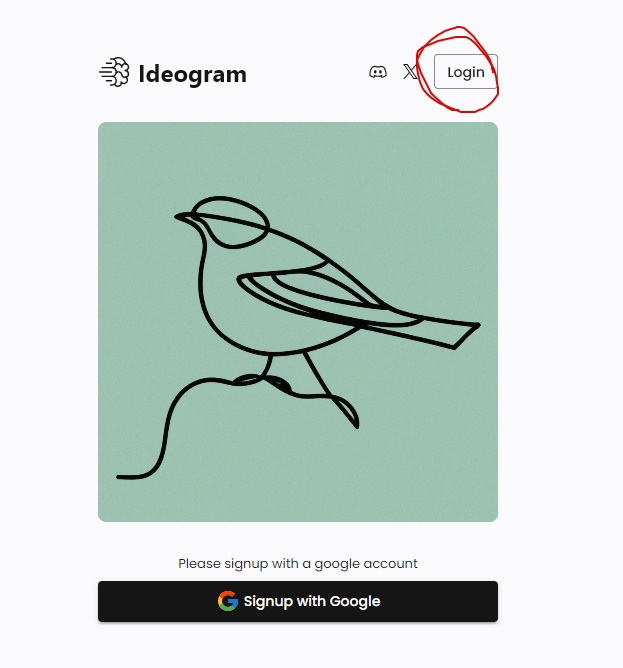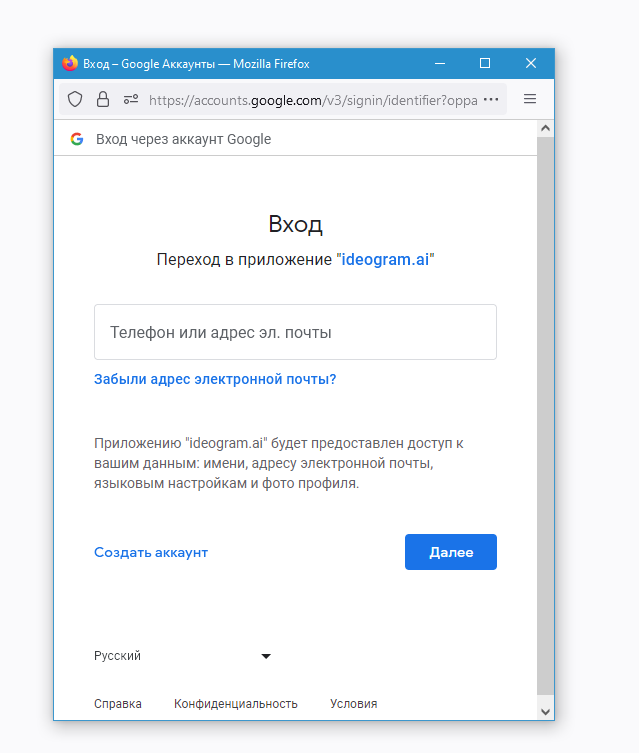Если при использовании Selenium WebDriver в Python не происходит клик по кнопке, это может быть связано с несколькими проблемами:
1. Элемент еще не загружен: Чтобы убедиться, что элемент полностью загружен, прежде чем кликать по нему, используйте явное ожидание (Explicit Wait) с условием, например `element_to_be_clickable`:
```python
from selenium.webdriver.common.by import By
from selenium.webdriver.support.ui import WebDriverWait
from selenium.webdriver.support import expected_conditions as EC
# Допустим, у вас уже есть инициализированный драйвер 'driver'
wait = WebDriverWait(driver, 10) # Ждем до 10 секунд
button = wait.until(EC.element_to_be_clickable((By.ID, 'myButton')))
button.click()
```
2. Элемент перекрыт другими элементами: Может оказаться, что над кнопкой находится другой элемент, который перехватывает клик. В таком случае попробуйте сделать скролл до элемента:
```python
from selenium.webdriver.common.action_chains import ActionChains
action = ActionChains(driver)
action.move_to_element(button).perform()
button.click()
```
3. Используйте JavaScript для клика: Вы можете использовать JavaScript для выполнения клика, если обычные методы не работают:
```python
driver.execute_script("arguments[0].click();", button)
```
4. Проблемы с фреймами: Если кнопка находится внутри iframe, необходимо сначала переключиться на этот фрейм перед выполнением клика:
```python
driver.switch_to.frame("frameName_or_frameIndex_or_frameWebElement")
```
5. Динамические элементы и AJAX загрузка: Некоторые элементы могут быть динамически загружены на страницу, и вам может потребоваться небольшая задержка или явное ожидание, чтобы дождаться их появления.
В случае создания простого скрипта авторизации на Python с использованием Selenium, можно использовать следующий подход:
```python
from selenium import webdriver
from selenium.webdriver.common.by import By
from selenium.webdriver.support.ui import WebDriverWait
from selenium.webdriver.support import expected_conditions as EC
# Предположим, что драйвер уже настроен и путь к драйверу задан в переменной `driver_path`
driver = webdriver.Chrome(driver_path)
# Открыть страницу логина
driver.get('http://example.com/login')
# Ждем загрузки элементов формы или используем явное ожидание
username = WebDriverWait(driver, 10).until(
EC.presence_of_element_located((By.NAME, 'username'))
)
password = driver.find_element(By.NAME, 'password')
login_button = driver.find_element(By.NAME, 'submit_or_loginButtonName')
# Вводим логин и пароль
username.send_keys('my_username')
password.send_keys('my_password')
# Кликаем по кнопке логина
login_button.click()
# Не забудьте закрыть драйвер после завершения работы
driver.quit()
```
Обязательно замените `'http://example.com/login'`, `'username'`, `'password'`, и `'submit_or_loginButtonName'` на актуальные значения, соответствующие странице авторизации, на которой вы пытаетесь автоматизировать вход.